开篇核心突出:当我们关掉电脑后,若发现机箱上的一条LED指示灯仍然在闪烁,这可能引发许多用户的疑惑与担忧。究竟是什么原因导致这一现象?本文将详细解析电脑关机后一条杠闪烁背后的多种可能性,并提供实用的解决策略。
电脑关机状态指示灯的设计初衷
在深入探讨之前,我们先了解一下电脑关机后指示灯闪烁的原始设计目的。通常情况下,电脑硬件上的指示灯在电脑开机时显示系统状态,在关机后则可以用来指示电源连接和硬件状态。一条杠闪烁可能是硬件在执行某些自检过程,或者是特定的硬件指示灯设计。
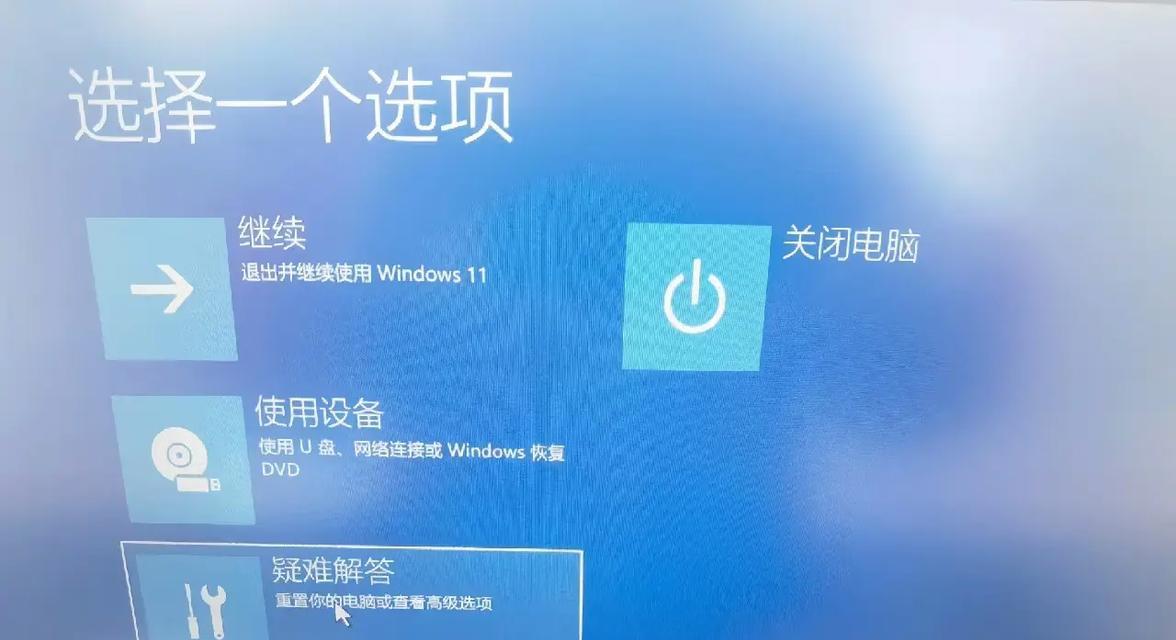
常见原因分析
1.系统快速启动功能
许多现代电脑系统配备了快速启动(FastBoot)功能,该功能允许电脑在关机后处于一种混合关机状态。在这种模式下,电脑的某些硬件仍然保持一定状态,以便于下次启动时可以更快速地恢复。这个过程中,指示灯可能会闪烁。
2.BIOS或UEFI设置问题
电脑关机后指示灯闪烁有时可能与BIOS或UEFI设置有关。部分主板允许用户自定义指示灯的行为,如果设置不当,可能导致指示灯在关机后仍然闪烁。
3.硬盘活动
如果电脑关机后硬盘指示灯依然闪烁,这可能是因为硬盘正在进行一些后台操作。操作系统可能正在执行文件系统维护任务,或者硬盘正在进行数据整理。
4.非标准关机流程
有时候,非法或非标准的关机流程(如突然断电或强制重启)可能会导致某些硬件未能正确关闭,从而在关机后使指示灯保持活动状态。

如何解决电脑关机后指示灯闪烁的问题?
1.检查快速启动功能
可以尝试关闭电脑的快速启动功能。在Windows系统中,这通常可以通过电源选项进行设置。
打开“控制面板”。
选择“电源选项”。
点击“选择电源按钮的功能”。
取消勾选“启用快速启动”。
2.调整BIOS/UEFI设置
如果确定问题是由于BIOS/UEFI设置不当,可以重启电脑并进入BIOS/UEFI设置界面进行调整。
重启电脑,在启动过程中按F2、Delete或其他特定键进入BIOS/UEFI设置。
找到关于硬件指示灯的选项并根据需要进行调整。
3.关注硬盘健康
如果怀疑是硬盘活动导致的指示灯闪烁,可以使用硬盘管理工具检查硬盘状态。
打开“我的电脑”,右键点击硬盘图标选择“管理”。
在“磁盘管理”中查看是否有任何不寻常的磁盘活动。
4.确保正确关机流程
始终确保电脑通过标准流程关闭,避免突然断电或强制重启。
点击“开始”菜单。
选择“电源”按钮,然后选择“关机”。

常见问题解答
1.电脑关机后指示灯闪烁会影响硬件寿命吗?
一般情况下,如果指示灯的闪烁是由于正常的功能设计(如快速启动功能),则不会影响硬件寿命。但如果是由非标准关机流程或硬件故障引起的,建议进一步检查。
2.为什么我的电脑在关机后声音指示灯也会闪烁?
声音指示灯闪烁可能是电脑的音频硬件在等待某个音频事件或指令,例如某些声卡上的LED灯用于指示音频信号的存在。如果这造成不便,可以通过音频驱动设置或硬件设置来禁用特定的指示灯功能。
结语
电脑关机后一条杠闪烁是一个相对普遍的现象,但其背后可能隐藏着多种原因。本文深入探讨了导致这一现象的常见原因,并提供了一系列解决方法。希望通过本文,你能轻松应对电脑关机后的LED指示灯问题,确保你的电脑硬件运行在最佳状态。




